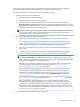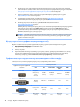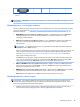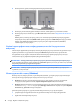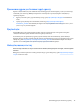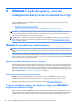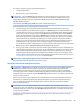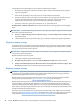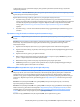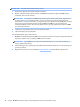User's Guide
Ақпаратыңызыдң сақтық көшірмесін жасау барысында мыналарды ескеріңіз:
●
Жеке файлдарды құжаттар кітапханасы бөліміне сақтап, олардың сақтық көшірмелерін тұрақты
түрде жасап тұрыңыз.
●
Қатысты бағдарламаларда сақталған үлгілердің сақтық көшірмелерін жасаңыз.
●
Параметрлердің экрандағы суреттерін түсіріп алу арқылы терезеде, құралдар тақтасында немесе
мәзірлер тақтасында көрінетін теңшелген параметрлерді сақтаңыз. Экран суретін түсіру
теңшелімдерді қалпына келтіру керек болған жағдайда уақытыңызды үнемдейді.
●
Дискілерге сақтағанда, дискіні ұядан шығарған соң, әр дисікін нөмірлеңіз.
Windows Backup and Restore (Windows сақтық көшірме және қалпына келтіру) арқылы сақтық көшірме
жасау
ЕСКЕРТПЕ: Сақтық көшірме жасау бір сағаттан астам уақыт алуы мүмкін, ол файл көлемі мен жұмыс
бекеті жылдамдығына байланысты.
1. Іске қосу > Барлық бағдарламалар > Қызмет көрсету > Сақтық көшіру және қалпына келтіру
пәрменін таңдаңыз.
2. Сақтық көшірме жасау бағдарламасын орнату үшін экрандағы нұсқауларды орындап орнатыңыз.
Жүйені қалпына келтіру
Егер жұмыс бекетінде орнатылған бағдарламаға байланысты ақау пайда болса, жұмыс бекетін алдыңғы
қалпына келтіру нүктесіне қайтару үшін жүйені қалпына келтіру функциясын пайдаланыңыз. Қалпына
келтіру нүктелерін қолмен орнатуға болады.
ЕСКЕРТПЕ: Жүйені қалпына келтіру мүмкіндігін пайдалану алдында әрқашан осы Жүйені қалпына
келтіру процедурасын орындаңыз.
Жүйені қалпына келтіре бастау үшін:
1. Ашық тұрған барлық бағдарламаны жабыңыз.
2. Пуск (бастау), Компьютер, одан кейін Свойства (Ерекшеліктері) тармақтарын таңдаңыз.
3. Защита системы (жүйені қорғау) > Восстановление системы (жүйені қалпына келтіру) > Далее
(келесі) тармақтарын таңдап, экрандағы нұсқауларды орындаңыз.
Жүйені қалпына келтіру
ЕСКЕРТУ: Бұл процедурада барлық пайдаланушы мәліметтері жойылады. Мәлімет жоғалуының
алдын алу үшін, барлық пайдаланушы мәліметтерінің сақтық көшірмелерін міндетті түрде жасаңыз,
осылайша оларды жүйе қалпына келген соң орнына қоясыз.
Жүйені қалпына келтіру бағдарламасын пайдалану алдында әрқашан қатеден кейін жүйені қалпына
келтіру процедурасын орындаңыз. Жүйені қалпына келтіру (20-бет) бөлімін қараңыз.
Жүйені қалпына келтіру қатты дискіні толығымен өшіріп, қатты дискіні қайта форматтайды. Бұл кезде
жасалған барлық деректер файлдары жойылады, содан кейін операциялық жүйе, бағдарламалар мен
драйверлер қайта орнатылады. Бірақ, жұмыс бекетінде өндіруші орнатпаған барлық бағдарламаларды
қайта орнату керек. Бұған жұмыс бекетімен бірге берілетін ақпарат тасушылардағы бағдарламалар және
орнатылған барлық бағдарламалар кіреді.
Қалпына келтіру медиа жинағына қолдау қызметінен тапсырыс бере аласыз. АҚШ-та қолдау қызметін
пайдалану үшін http://www.hp.com/support мекенжайына өтіңіз. Дүние жүзі бойынша қолдау қызметін
пайдалану үшін http://www8.hp.com/us/en/contact-hp/ww-contact-us.html мекенжайына өтіңіз.
20 4-тарау Windows 7 жүйесін орнату, сақтық көшірмесін жасау және қалпына келтіру